excel表格下拉选项如何设置?excel表格下拉选项设置的方法
时间:2025-05-22 作者:游乐小编
excel是一款用于处理、分析和存储数据电子表格软件,excel表格下拉选项设置能规范数据格式,确保数据一致性,便于后续的数据分析和处理,用户可以创建数据验证列表,限制单元格输入内容,提高数据准确性。用户只需从预设选项中选择,避免手动输入错误,节省时间。

excel表格下拉选项设置有3种方法如下:
一、使用快捷键法(ALT+↓)
1、打开Excel文档,手动录入数据。
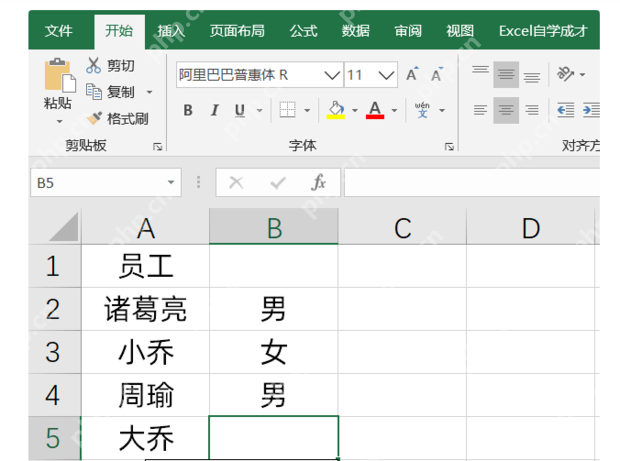
2、选中单元格,按ALT+↓键,弹出下拉选择菜单。

二、使用数据验证方法
1、选中数据区域,点击“数据”选项卡中的“数据验证”。
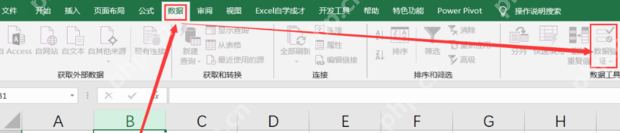
2、选择“序列”,输入数据来源(如“男,女”),点击“确定”。
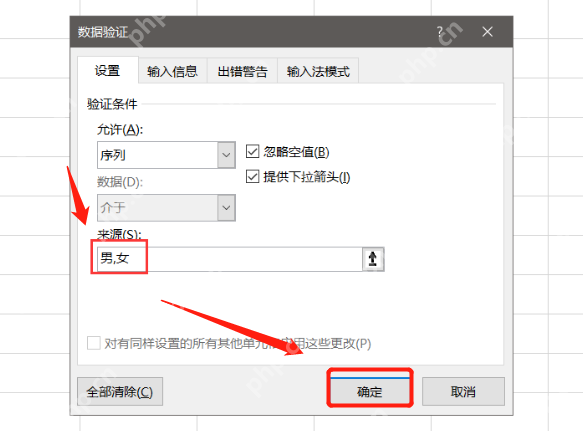
3、在表格中即可点选数据。
三、使用开发工具的方法
1、在“开发工具”中插入组合框。

2、右键组合框,设置控件格式,选择数据源区域和链接单元格。

3、在链接单元格输入公式(如=INDEX($C$2:$C$5.E1)),即可使用下拉菜单选择数据。

通过excel表格下拉选项设置,用户能够为单元格创建预定义选项列表,简化数据输入过程;excel表格下拉列表可以动态更新,适应不同的数据需求,为用户提供了高效、可靠的数据输入解决方案,优化数据管理流程。

- 椰羊cocogoat成就 工具
- 1.15 MB 时间:03.08
小编推荐:
相关攻略
更多 - diskgenius怎么格式化磁盘的分区?-diskgenius格式化磁盘分区的方法 05.24
- 智能监控箱的优势有哪些? 05.24
- Obs使用虚拟摄像头的方法教程 05.24
- 火绒安全怎么清除安全日志?-火绒安全清除安全日志的方法 05.24
- 如何远程监控员工电脑活动 05.24
- excel单元格斜线写字 制作斜线表头的分步教程 05.24
- 腾讯文档怎么自动求和?腾讯文档自动求和教程 05.24
- 腾讯会议虚拟摄像头使用指南 05.24
热门标签
热门推荐
更多 热门文章
更多 -

- 《哈利波特:魔法觉醒》守护神测试方法攻略
-
2022-09-17 13:04
手游攻略
-

- 大话西游手游冰封幻境最强攻略 冰封幻境解析
-
2022-05-08 21:12
手游攻略
-

- 黑人抬棺材专业团队跳舞
-
2022-07-30 08:06
八卦新闻
-

- 口袋妖怪金手指代码大全
-
2021-12-12 12:51
单机攻略
-

- 《巫师3》妓院升级心得
-
2021-12-16 01:00
单机攻略



















